Como os CDs e DVDs estão ficando um pouco desatualizados e subutilizados, as unidades USB agora são a principal ferramenta para instalar novos sistemas operacionais. Para fazer isso, primeiro você precisa criar um USB inicializável com os arquivos de instalação.
Em computadores tradicionais com Windows, Linux ou macOS, você pode criar um USB inicializável usando um aplicativo dedicado, como Rufus ou Etcher. Você pode até fazer isso através do Prompt de Comando ou Terminal. Verificar O melhor software gratuito para criar uma unidade flash USB inicializável para Windows.
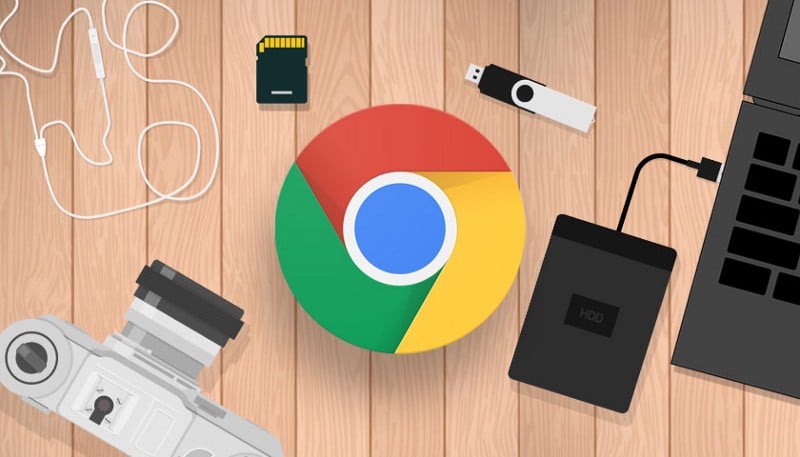
Se você estiver usando um Chromebook, o método é um pouco diferente. Veja como criar um USB inicializável no seu Chromebook.
Crie um USB inicializável com a ferramenta de recuperação do Chromebook
O aplicativo que usaremos para criar a mídia de instalação é Ferramenta de recuperação de Chromebook. Então, vá em frente e instale-o instalando a extensão no Chrome. É totalmente gratuito.
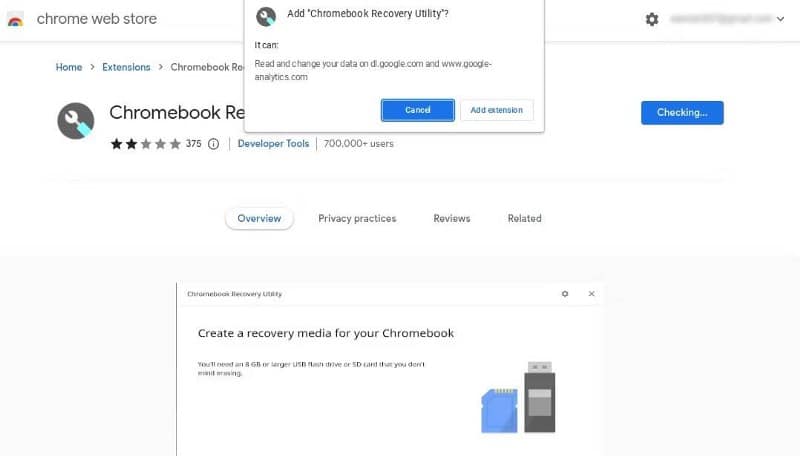
A próxima coisa que você precisa é uma imagem do sistema operacional que deseja instalar. Para este guia usamos Puppy Linux, um dos mais Distribuições Linux Tamanho de luz existente.
Depois de baixar a imagem do sistema operacional, verifique o formato do arquivo. Se for um ISO, mude para BIN. Se você não tiver certeza de como alterar a extensão do arquivo, confira este guia sobre Ocultar arquivos e pastas no Chromebook , que contém algumas informações sobre como renomear arquivos.
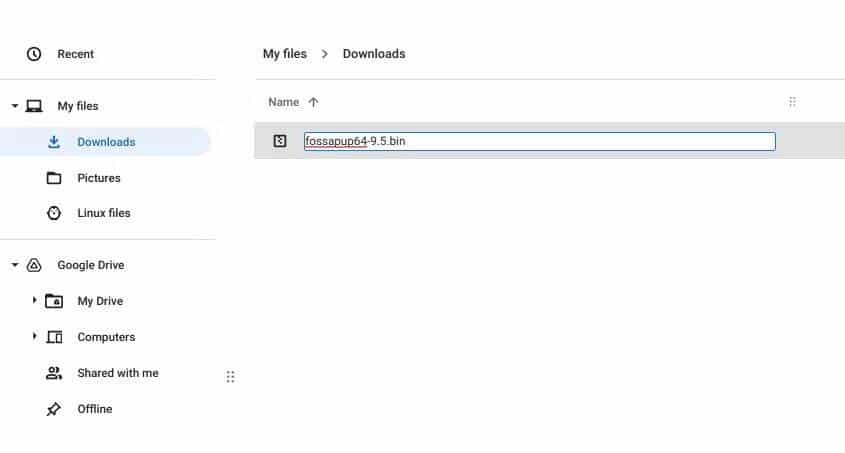
Agora que você instalou a ferramenta de recuperação do Chromebook e baixou a imagem, a próxima coisa que você precisa é de uma unidade USB. Recomenda-se que o tamanho da unidade USB que você está usando seja de pelo menos 8 GB.
Em seguida, siga as etapas abaixo para criar sua mídia de instalação:
- Abra a Ferramenta de recuperação do Chromebook em Extensões (ícone de quebra-cabeça) ao lado de Configurações (três pontos) e clique em Começar.
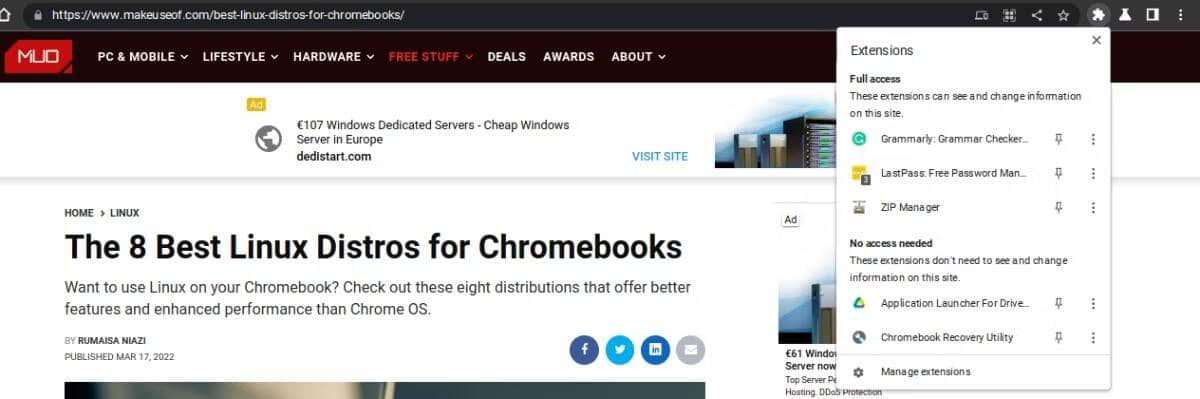
- Na próxima página, ele solicitará que você selecione seu Chromebook. Você não precisa, vá em frente e toque em Configurações (o ícone de engrenagem) no canto superior direito da tela e escolha Usar imagem local. Localize e selecione o arquivo BIN na próxima caixa de diálogo.
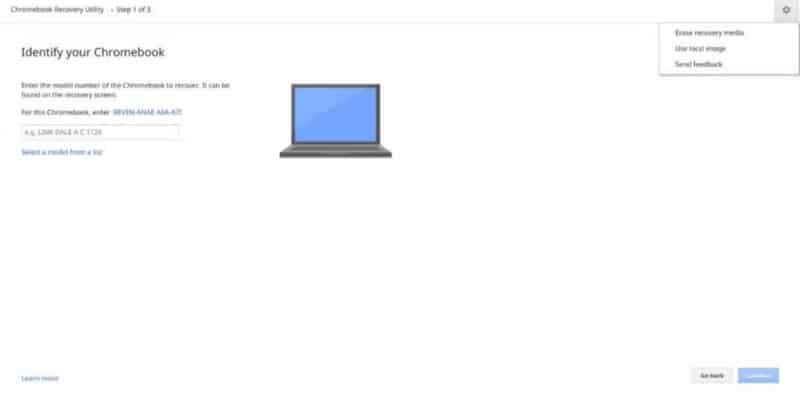
- Certifique-se de que a unidade USB esteja inserida neste momento. Selecione-o na lista suspensa na próxima página e clique em Acompanhamento.
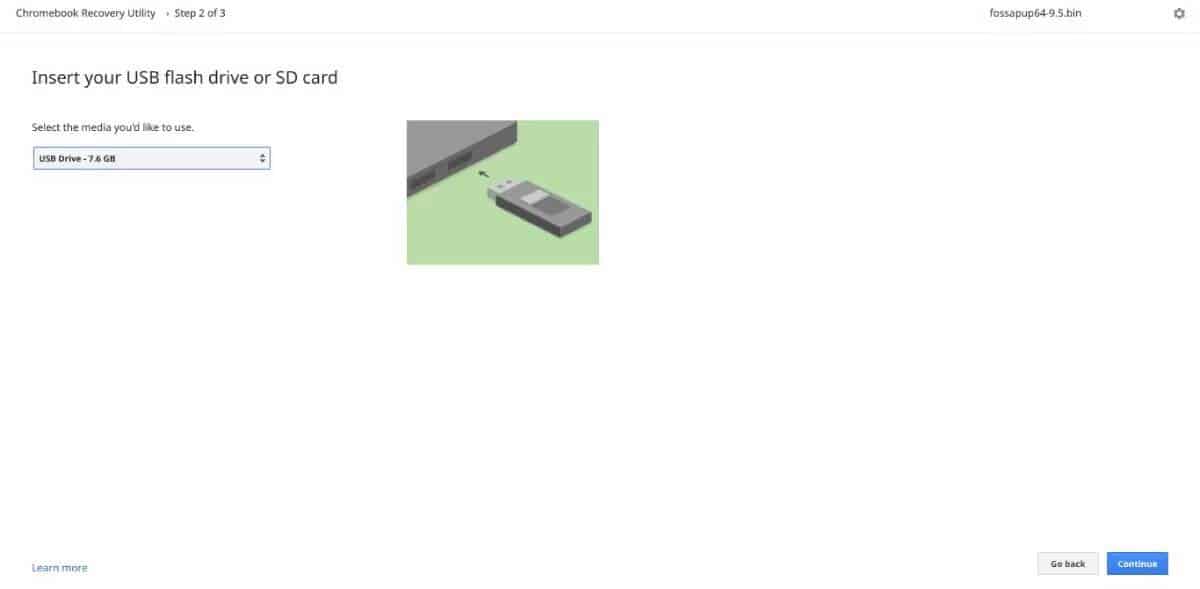
- Se tudo correr bem, você pode clicar Crie agora Na próxima página para iniciar o processo de criação de um USB inicializável.
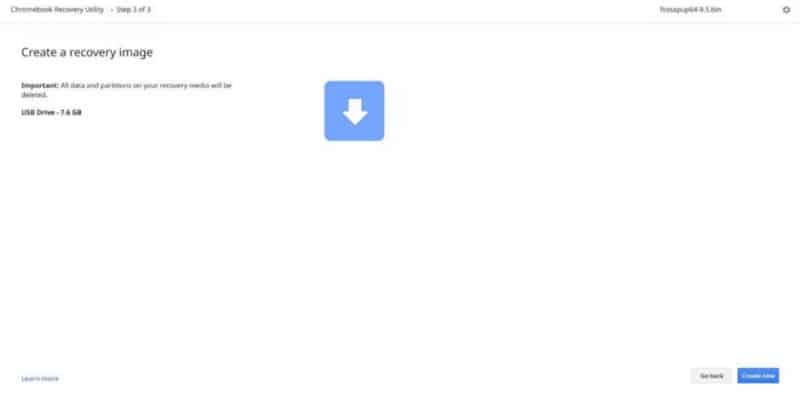
Espere a imagem ser escrita e pronto. Seu USB agora deve ser inicializável com os arquivos de instalação nele. Você pode usá-lo para instalar o sistema operacional de sua escolha no seu dispositivo. Verificar Como instalar o Linux em um Chromebook de várias maneiras.
Criar dispositivos USB inicializáveis no Chromebook
Você pode usar o USB inicializável que acabou de criar em seu Chromebook ou outro computador. Deve funcionar bem, desde que o sistema operacional seja compatível.
Aqui está uma lista de alguns Melhores distribuições Linux que você pode instalar em seu Chromebook.







